Legyünk őszinték: A Samsung alapértelmezett billentyűzete Galaxy telefonjain nem jó. Az érintésre adott válasz csak kiiktatottnak tűnik. A szó és a mondat előrejelzése az szörnyű. Rengeteg testreszabási lehetőséggel rendelkezik, és ez minden, ami erre megy. Szerencsére az Android mindenkinek lehetőséget kínál a számukra megfelelő billentyűzet kiválasztására, nulla kompromisszum nélkül. Amikor a Samsung billentyűzete elkezdi rácsozni magát arra a pontra, ahol valami újat szeretne, a következőképpen tud váltani - és ajánlásokat talál arra, hogy melyik billentyűzetet válassza.
Új billentyűzet kiválasztása
Ha igazán bele akarsz szállni, több száz billentyűzet opció van a Google Playen. Órákat és órákat tölthet a kutatással, de ha kedvedre akarsz vágni, akkor nagyon javasoljuk, hogy kezdd egyik kedvencünk.
A Google saját Gboardja és a mindig jelen lévő SwiftKey kiváló kiindulópontok, amelyeket emberek milliói használnak és élveznek. Kritikus szempontból mind ugrásszerűen, mind a Samsung saját billentyűzete előtt járnak. És mindketten szabadok!
Telepítse a javasolt billentyűzetek egyikét, vagy a Play Áruházban találhatóakat, majd készen áll a váltásra.
Billentyűzet váltása a Samsung Galaxy telefonon
-
Telepítse a választott billentyűzetet.
- Automatikusan elérhetővé válik a beállításokban, még akkor is, ha nincs hozzá társítva alkalmazásikon.
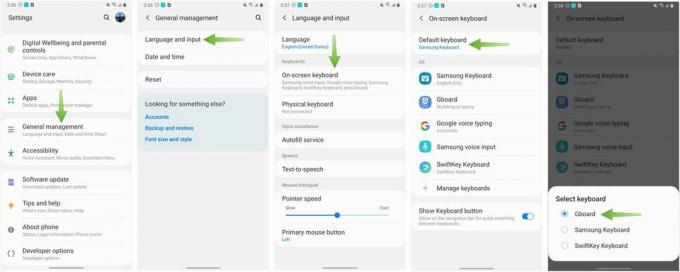 Forrás: Jeramy Johnson / Android Central
Forrás: Jeramy Johnson / Android Central - Érintse meg a ikont Beállítások kb.
- Görgessen le a Általános menedzsment.
- Érintse meg Nyelv és bevitel.
- Érintse meg A képernyőn megjelenő billentyűzet.
- Érintse meg Alapértelmezett billentyűzet.
- Válaszd ki a új billentyűzetet szeretne használni megérintésével a listában.
- Az új billentyűzet választás minden alkalommal megjelenik, amikor billentyűzetre van szükség a rendszerben - az alapértelmezett billentyűzet soha nem jelenik meg.
Most, hogy új billentyűzetet állított be alapértelmezettként, néhány további tudnivalót kell tudni az Android billentyűzetéről.
A legtöbb gyártótól származó billentyűzet telepítésekor további beállításokat kap, amelyekkel módosíthatja a billentyűzet megjelenését és működését. Néha ez egy "alkalmazás" formájában jelenik meg az alkalmazásfiókban, amelyet megérintve a beállításokhoz juthat. Ezeket a beállításokat általában gyorsan elérheti magáról a billentyűzetről - gyakran lesz egy beállítás ikon, amely ugyanarra a helyre ugrik. Ha minden egyéb nem sikerül, térjen vissza a "Nyelv és bevitel" beállításokhoz a billentyűzet beállításaihoz.
Több billentyűzetet telepíthet egyszerre! Csak egyet lehet beállítani alapértelmezettként, de megtarthat több telepítettet is, ha még mindig a kerítésen tartózkodik, melyik tetszik. Ha alapértelmezés szerint szükség van a billentyűzetek közötti váltásra, akkor a navigációs sávban bármikor megjelenik egy kis billentyűzetválasztó gomb, amikor a billentyűzet nyitva van. Csak érintse meg, és gyorsan válthat a korábban telepített billentyűzetek között. Az összes konfigurációs lehetőség helyben marad.
Hozza ki a legtöbbet a Samsung Galaxy telefonos élményéből ezekkel a kiegészítőkkel

Ez az erőbank jó egyensúlyt teremt a kapacitás és a hordozhatóság között, 10 000 mAh-nál. USB-C-vel rendelkezik a gyors feltöltéshez és biztosítja a kimenetet a modern telefonokhoz, és rendelkezik a Qualcomm Quick Charge funkcióval is, amely a Galaxy telefont ugyanolyan gyorsan fel tudja tölteni, mint egy fali csatlakozó.
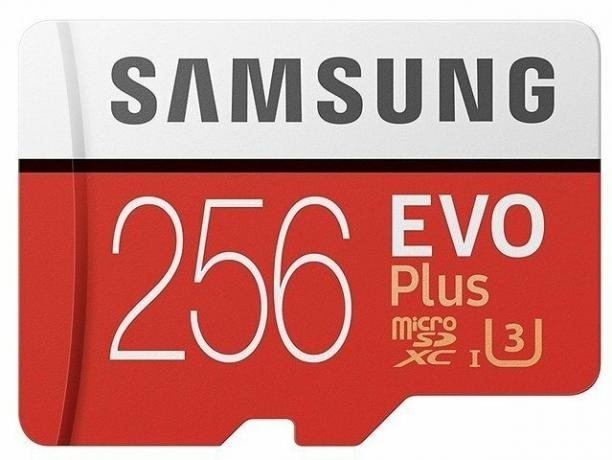
Háromszorozza meg (vagy legalább duplájára) a telefon tárhelyét, így rengeteg extra hely marad a fényképek, videók, zene és egyebek számára. Nem kell egy hatalmas kártyával teljes körűen mennie - így is rengeteg extra helyet kap jó áron.

Ez a megfizethető, 10 W-os, gyors vezeték nélküli töltőpad vékonyabb az asztalon vagy az éjjeliszekrényen, mint a piacon lévő legtöbb töltő - még a Samsung legtöbbje is -, de még mindig nagyon megfizethető. A kék LED könnyű megmondani, hogy a telefon töltődik vagy teljesen fel van-e töltve.
Linkjeink segítségével jutalékot kaphatunk a vásárlásokért. Tudj meg többet.

Biztosítsa otthonát ezekkel a SmartThings kapucsengőkkel és zárakkal.
Az egyik legjobb dolog a SmartThings-ben, hogy számos más, harmadik féltől származó eszközt használhat a rendszerén, beleértve a csengőket és a zárakat is. Mivel mindegyikük lényegében ugyanazt a SmartThings támogatást osztja meg, arra összpontosítottunk, hogy mely eszközök rendelkeznek a legjobb specifikációkkal és trükkökkel, hogy indokolttá tegyük őket SmartThings arzenáljába.

Ezek a Fitbit Sense és a Versa 3 legjobb zenekarai.
A Fitbit Sense és a Versa 3 megjelenésével együtt a vállalat új végtelen sávokat is bemutatott. Kiválasztottuk a legjobbakat, hogy megkönnyítsük a dolgát.

Fogjon egy nagyszerű tokot a Google Pixel 4a készülékéhez!
A Pixel 4a egy remek telefon, még magasabb áron, de ez nem a legmarkánsabb telefon a piacon. Szerencsére vannak olyan mutatós, divatos és megbízható esetek, amelyeken megragadhatja a dolgokat!
Martonik András
Andrew az Android Central ügyvezető szerkesztője. A Windows Mobile napjai óta mobil rajongó, és 2012 óta az AC-vel kapcsolatos minden szempontból egyedülálló perspektívával foglalkozik az AC-val. Javaslatokkal és frissítésekkel az [email protected] címen vagy a Twitteren érhető el @andrewmartonik.
Jeramy Johnson
Jeramy büszkén segít Tartsa Austint furcsán és szereti a túrázást Texas középső dombvidékén, minden reggelire reggelitakóval. Amikor nem okos otthoni kütyüről és hordható cikkekről ír, megvédi kapcsolatait intelligens hangsegítőivel családjában. Kövesse őt a Twitteren a címen @jeramyutgw.
